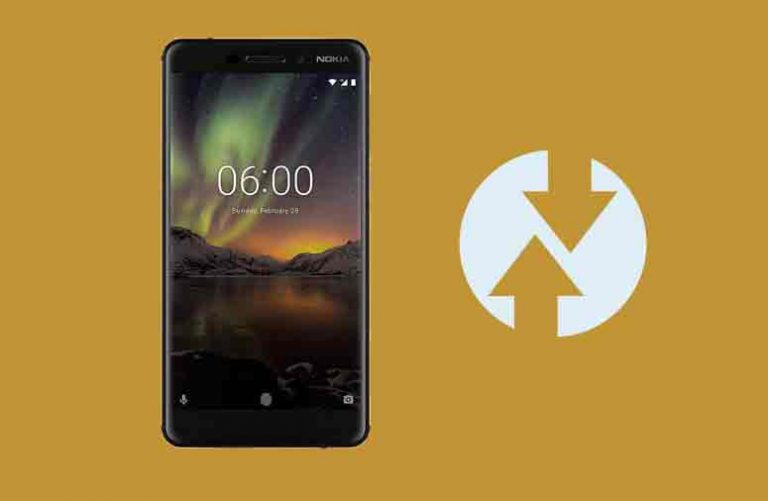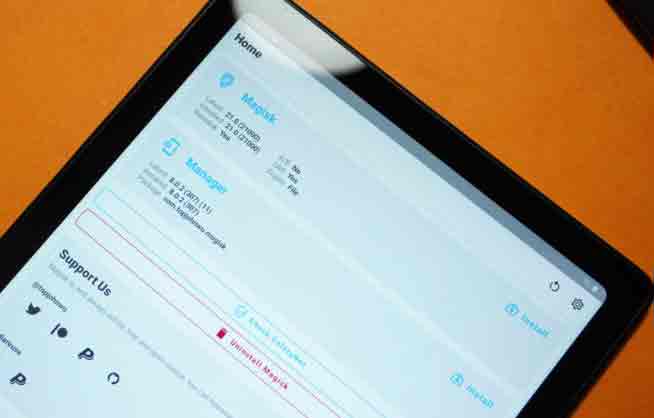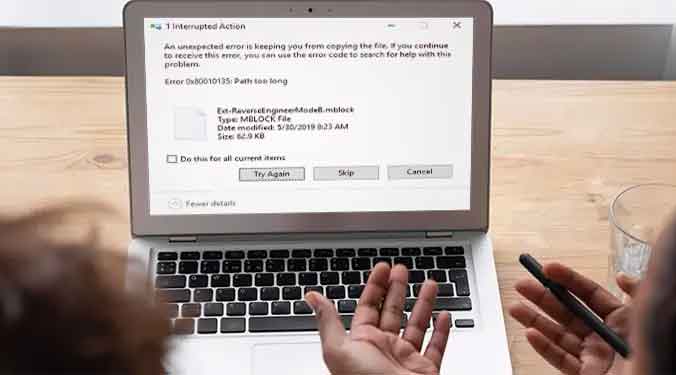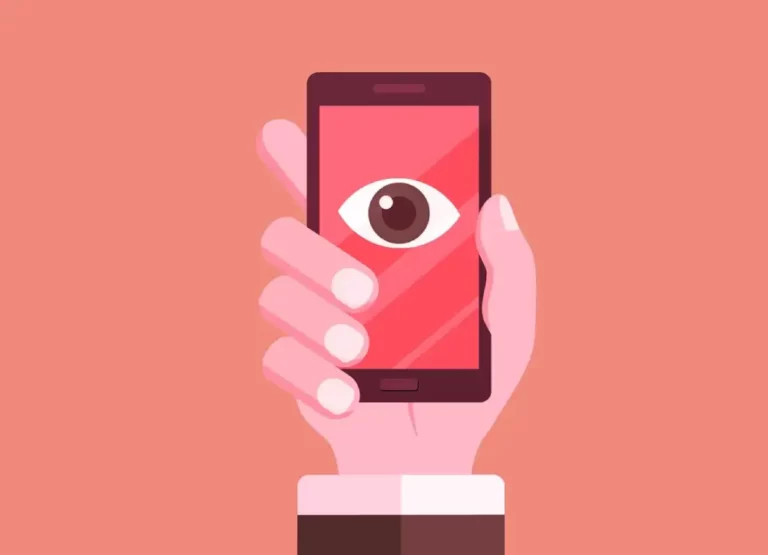Siri не отвечает на «Привет, Siri» на iPhone? Вот как это исправить
Что делать, если «Привет, Siri» не работает на вашем iPhone? Если Siri не отвечает, когда вы говорите «Привет, Siri», прочтите приведенное ниже руководство, чтобы устранить проблему.
Гарантировать
Убедитесь, что функция «Привет, Siri» включена.
Проверьте, включен ли Siri:
- Перейдите к настройкам
- Нажмите «Siri и поиск».
- Убедитесь, что «Разрешить Siri при блокировке» и «Слушать «Привет, Siri» включены.
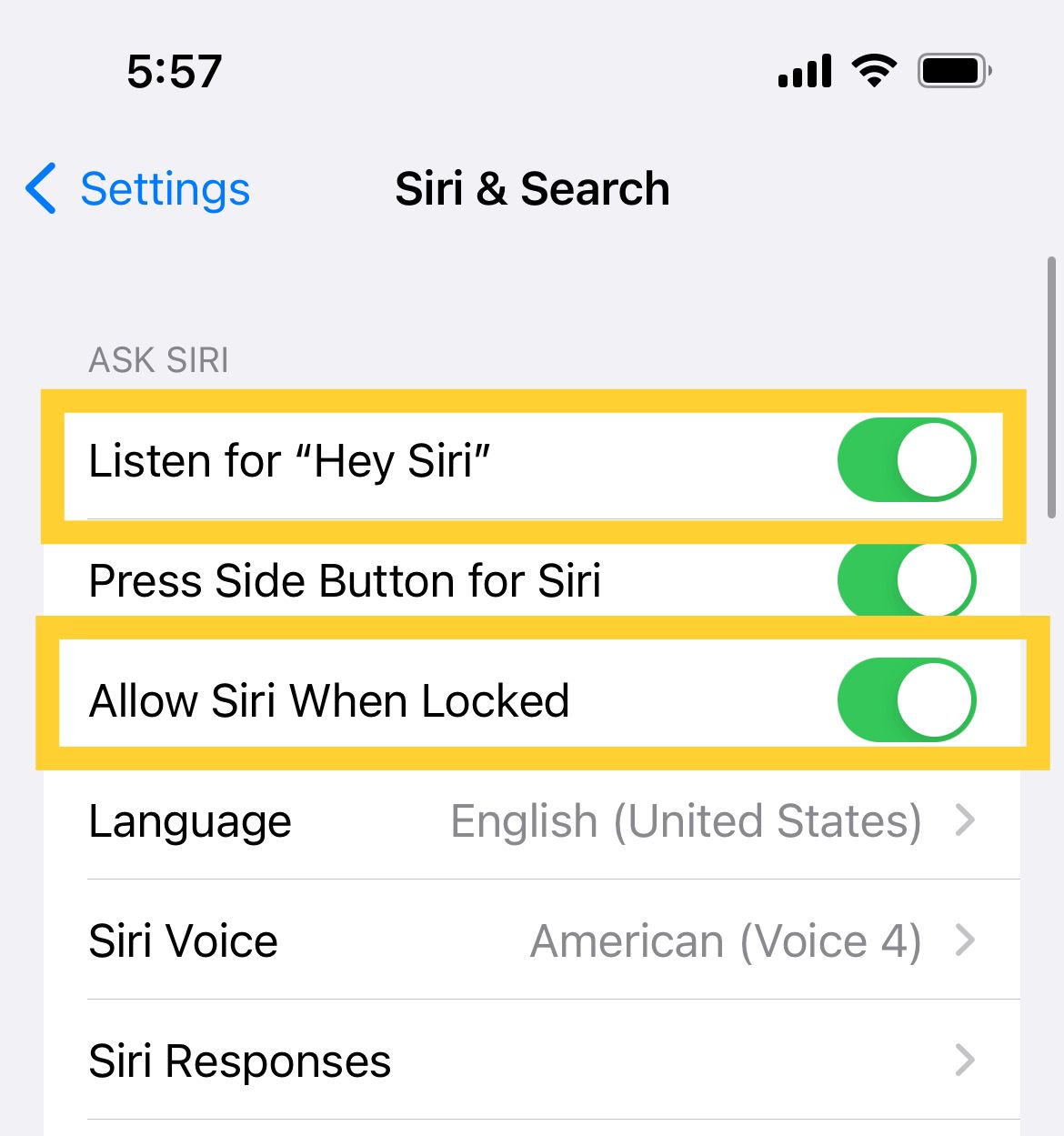
Устранение неполадок «Привет, Siri»
Siri будет обрабатывать аудио на устройстве по умолчанию в iOS 15 или более поздней версии. Теперь вы можете использовать Siri без активное интернет-соединение.
Программы для Windows, мобильные приложения, игры - ВСЁ БЕСПЛАТНО, в нашем закрытом телеграмм канале - Подписывайтесь:)
Отключите все аксессуары Bluetooth
Хотя Siri должна работать через наушники или AirPods, бывают случаи, когда устройства могут создавать помехи и вызывать проблемы. Рассмотрите возможность отключения любых аудиоустройств (динамиков, наушников, Airpods) и попробуйте снова использовать Siri.
Убедитесь, что ваш телефон не отключен.
Если Siri не отвечает или вы не слышите голос виртуального помощника, убедитесь, что у вас не слишком низкая громкость или что ваш телефон отключен. Вы будете слышать Siri только из динамиков или через подключенное аудиоустройство.

Дополнительно: вы можете включить ответы Siri, даже если ваш iPhone находится в беззвучном режиме.
- Перейдите к настройкам
- Нажмите «Siri и поиск».
- Нажмите «Ответы Siri».
- Включить «Всегда»
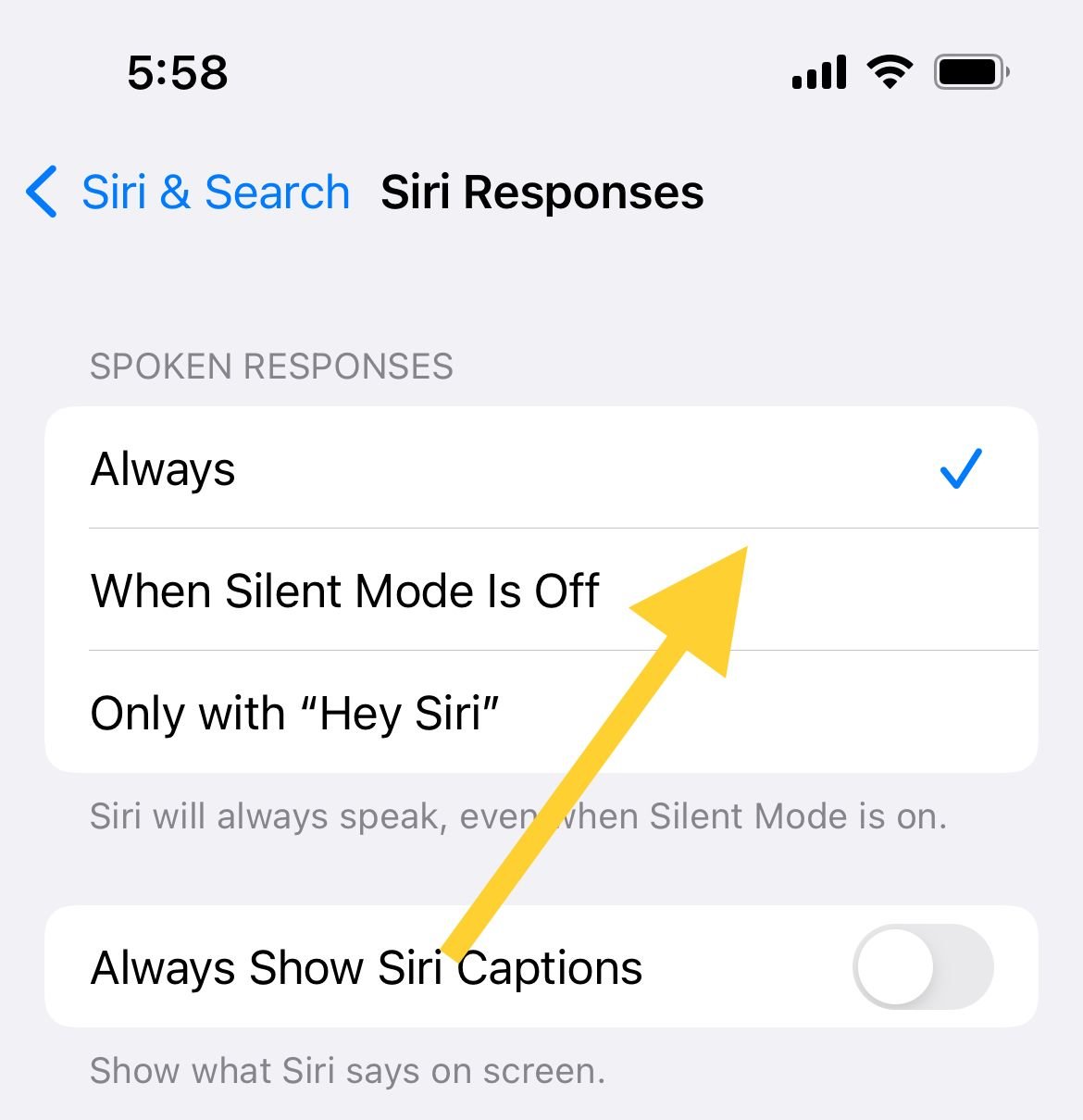
Разрешите Siri слушать «Привет, Siri», когда ваш iPhone находится экраном вниз.
По умолчанию Siri не отвечает, когда ваше устройство находится лицевой стороной вниз или закрыто.
Чтобы включить эту функцию:
- Перейдите к настройкам
- Нажмите Доступность
- Нажмите Сири
- Включите «Всегда слушать «Привет, Siri».
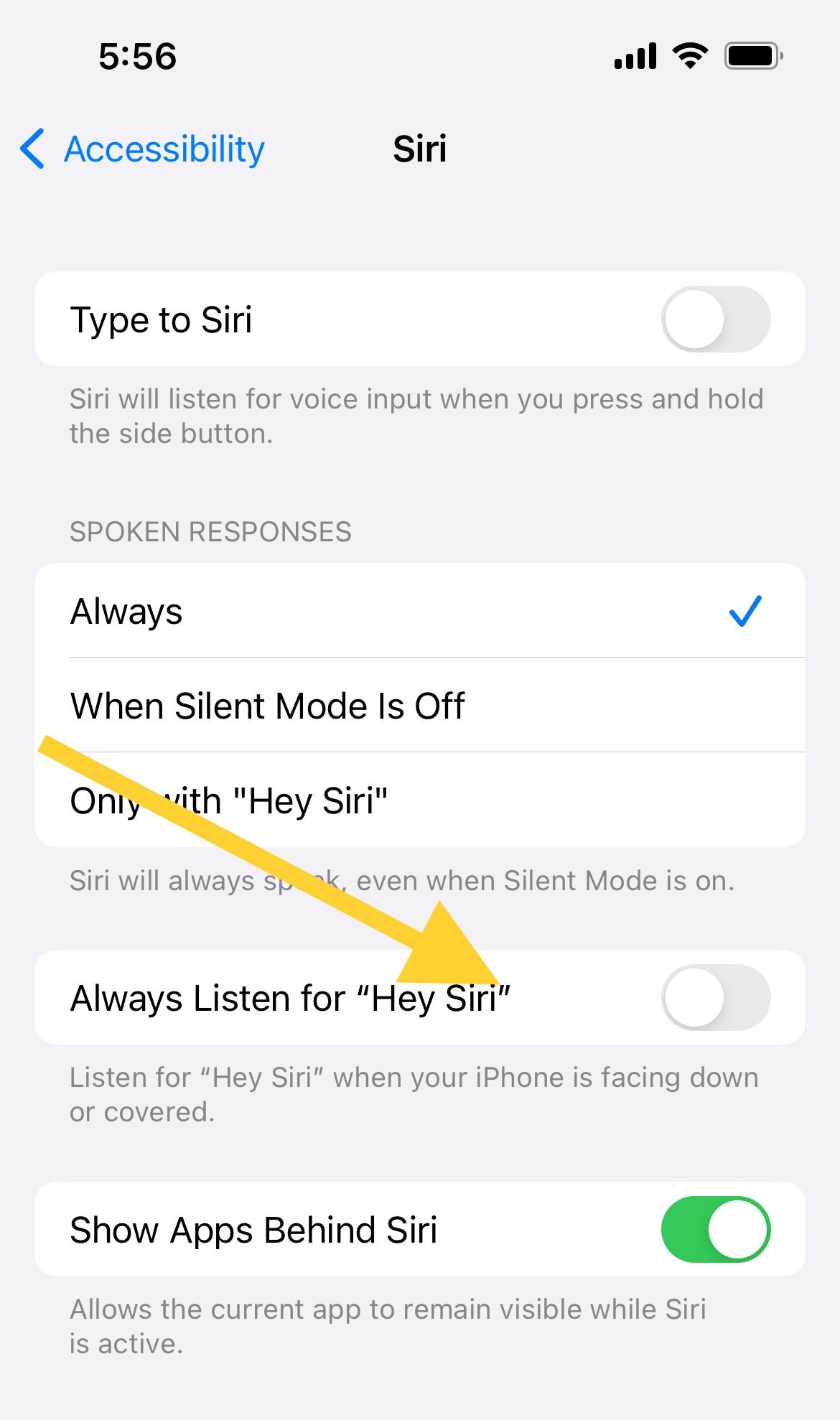
Настройте «Привет, Siri», пусть Siri узнает ваш голос (снова)
Если Siri не может обработать ваш голос, подумайте о том, чтобы позволить Siri снова распознать ваш голос. Это поможет Siri отвечать вам быстрее и без умолку.
- Перейдите к настройкам
- Коснитесь Siri и поиск
- Пожалуйста, выключите параметр «Слушать «Привет, Siri», а затем снова включите его.
- Когда появится экран настройки «Привет, Siri», нажмите «Продолжить», чтобы перейти к следующему шагу.
- Повторяйте каждую команду, которую вы видите на дисплее.
- Нажмите «Готово».
Перезагрузите iPhone
Мы говорили это много раз; перезагрузка может исправить так много глюков. Нажмите и удерживайте кнопку сна/пробуждения (или кнопку уменьшения громкости + кнопку питания), а когда появится ползунок, перетащите его и выключите устройство. Теперь включите телефон.

Проверьте свои микрофоны
Ваш iPhone должен иметь как минимум три микрофона. Убедитесь, что в этих областях нет препятствий. Siri не услышит вас, если микрофоны заблокированы. Снимите чехол или защитную пленку, если они мешают.

Если пыль или грязь покрывают микрофон вашего iPhone, это может блокировать попадание звука в микрофон. Вы можете очистить область, чтобы избавиться от пыли оттуда. Кроме того, вы также можете использовать зубочистку или иголку, чтобы удалить грязь, но делайте это аккуратно и осторожно.
Сбросить все настройки
Для многих пользователей iPhone сброс настроек решил проблему. Это не удалит ваши данные.
- Перейдите к настройкам
- Нажмите на Общие
- Нажмите «Перенести» или «Сбросить iPhone».
- Нажмите на сброс
- Нажмите «Сбросить все настройки».

Обновите iOS
Убедитесь, что у вас установлена последняя версия iOS, а если нет, то установите ее.
- Перейдите в «Настройки» > «Основные» > «Обновление ПО».
- Нажмите «Загрузить и установить» или «Установить сейчас».

Восстановить iPhone
Вы можете восстановить заводские настройки iPhone с помощью Finder на Mac. Вам понадобится компьютер и хорошее подключение к Интернету. Вот шаги:
- Подключите ваш iPhone к компьютеру
- Нажмите «Доверять этому устройству» на вашем iPhone.
- Запустите Finder
- В разделе «Местоположение» на левой боковой панели выберите свой iPhone.
- Нажмите «Доверять этому устройству» на вашем Mac (в окне справа)
- Затем на вкладке «Общие» нажмите «Восстановить iPhone».
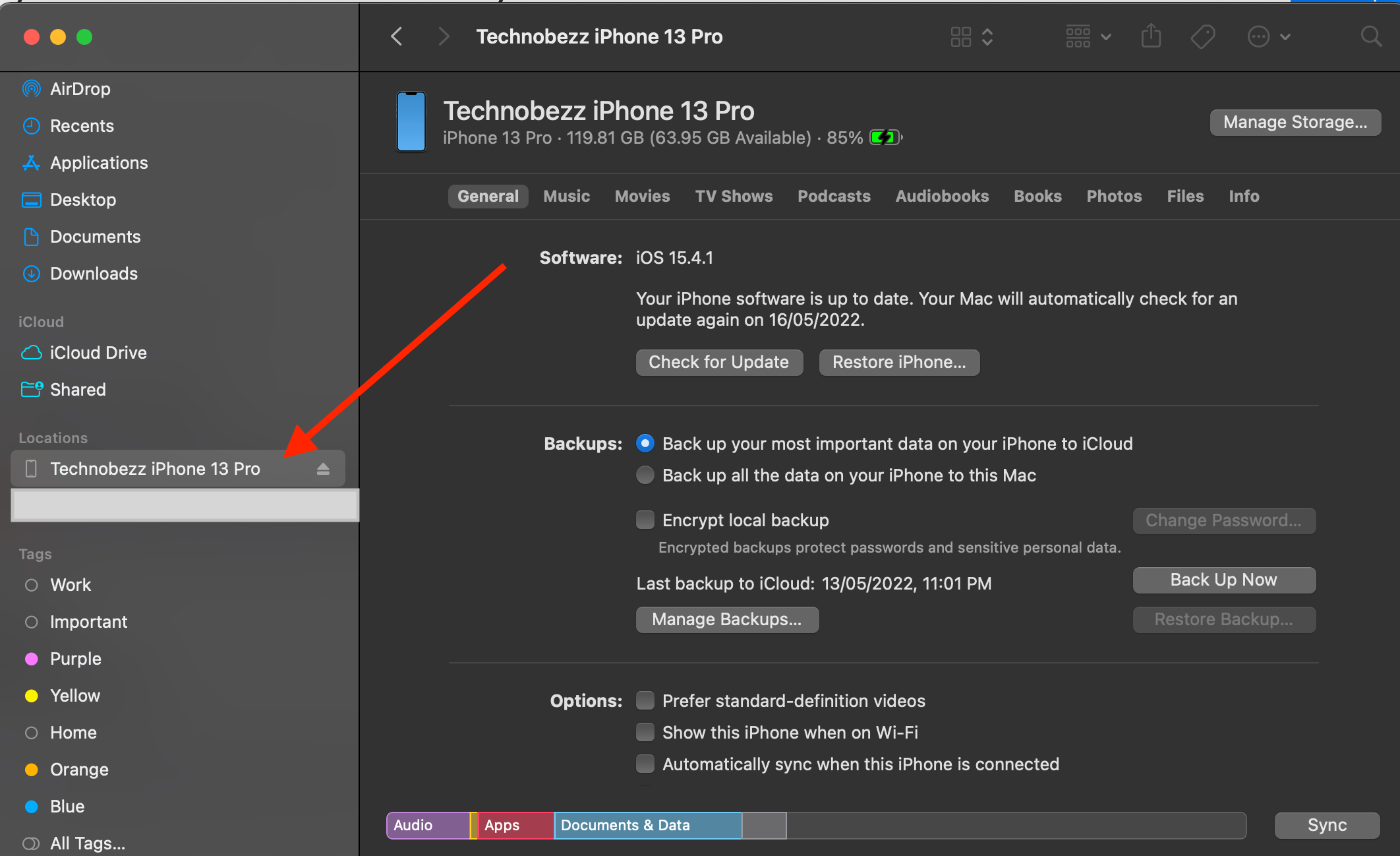
Программы для Windows, мобильные приложения, игры - ВСЁ БЕСПЛАТНО, в нашем закрытом телеграмм канале - Подписывайтесь:)